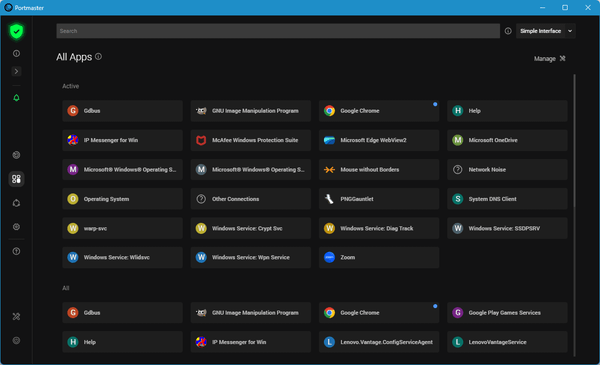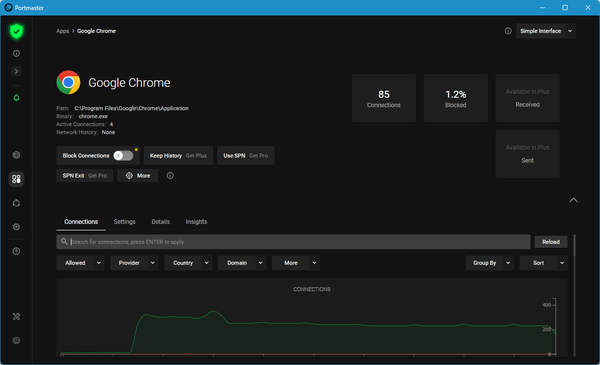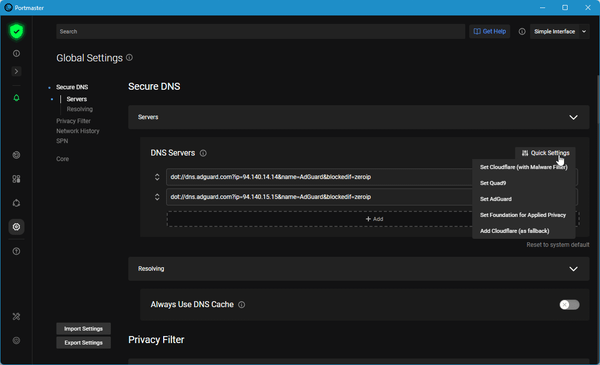- バージョン
- 2.0.25
- 更新日
- 2025/09/16
- OS
- Windows, Linux(Debian, Ubuntu, Fedora)
- 言語
- 英語
- 価格
- 無料
すべてのネットワークアクティビティを監視し、広告やトラッキング、マルウェアをブロックするファイアウォールソフトです。
ブラウザーだけでなく個別のアプリを含むシステム全体の広告やトラッキング、マルウェアもブロックします。
また、DNS をセキュアな DNS に切り替えるほか、個別のアプリや P2P などの通信の許可/ブロック設定も可能です。
Portmaster の使い方
ダウンロード と インストール
- 提供元サイトへアクセスし、「FREE DOWNLOAD」ボタンをクリックしてダウンロードします。
※ Linux 版をダウンロードする場合は「Windows」ボタンをクリックして「Debian/Ubuntu (.deb)」または「Fedora (.rpm)」をクリックして選択した後、「FREE DOWNLOAD」ボタンをクリックしてダウンロードします。 - ダウンロードしたセットアップファイル(Portmaster_2.0.25_x64-setup.exe)からインストールします。

Portmaster - インストール
使い方
初期設定
サービスの実行
本ソフトを起動すると「Portmaster System Service is not running(Portmaster システムサービスが実行されていません)」画面が表示されます。「START NOW」ボタンをクリックします。
クイックセットアップ
- メイン画面が表示され「Portmaster Protects Your Privacy(Portmaster はあなたのプライバシーを保護します)」ウィンドウが表示されます。
「Quick Setup」ボタンをクリックしてクイックセットアップを実行します。
※ 「×」をクリックしてクイックセットアップを省略することもできます。クイックセットアップでの設定は、後から設定画面で変更可能です。 - 「Trackers Are Blocked System-Wide(トラッカーはシステム全体でブロックされています)」画面が表示されます。
本ソフトは広告、トラッキング、マルウェアホストを自動的にブロックしますが、そのブロック設定は「Customize」プルダウンをクリックして変更可能です。
「Next」ボタンをクリックします。
※ カスタマイズしたい場合は「Customize」プルダウンをクリックして表示される、以下の項目のチェックを外すとブロックの対象外となります。
- Ads & Trackers … チェック済み
オンラインでユーザーを追跡し、プロファイリングを行うサービス。 - Malware … チェック済み
技術的な手段を用いてデバイスを攻撃するために悪用されるサービス。 - Deception
偽のサービスであるにもかかわらず、ユーザーを本物だと思わせるサービス。マルウェアは一切使用されていません。 - Mixed Ads/Trackers/Malware … チェック済み
セキュリティまたはプライバシーに有害なサービスです。これらのリストには複数のカテゴリが混在しているため、分類が困難です。 - NSFW
職場環境で一般的に受け入れられないサービス。 - Big Tech
一部のビッグテック企業のすべてのサービスをブロックします。 - Experiments
評価中の様々なカテゴリの実験的リスト。 - Unbreak Popular Websites … チェック済み
人気のウェブサイトのフィルター解除。人気のウェブサイトに悪影響が及ばないようブロックを解除します。
- Ads & Trackers … チェック済み
- 「Secure DNS For All Connections(すべての接続で安全な DNS)」画面が表示されます。
本ソフトはデフォルトのプロバイダーを設定し、すべての DNS クエリを自動的に暗号化してのぞき見から保護します。
DNS 設定は「Customize」プルダウンをクリックして変更可能です。
「Next」ボタンをクリックします。
※ カスタマイズしたい場合は「Customize」プルダウンをクリックして表示される、以下の項目のクリックして DNS を変更できます。
- Set Cloudflare (With Malware Filter)
- Set Quad9
- Set AdGuard
- Set Foundation For Applied Privacy
- Add Cloudflare (As Fallback)
- 「Learn More as You Explore(探索しながらさらに学ぶ)」画面が表示されます。
本ソフト利用時に「i」アイコンをクリックするとツールチップヒントが表示されますよ、と記載されています。
「Finish」ボタンをクリックしてクイックセットアップを終了します。
基本的な使い方
メイン画面左のアイコンをクリックして次の画面を表示できます。



Dashboard(ダッシュボード)
メイン画面左の
次の内容を確認できます。
- FEATURES … 各機能のステータス
- RECENT ACTIVITY … 最近のアクティビティ
- ACTIVE/BLOCKED CONNECTIONS … アクティブ/ブロックされた接続
- RECENT CONNECTIONS PER COUNTRY … 国別の最近の接続
- RECENTLY BLOCKED APPLICATIONS … 最近ブロックされたアプリケーション
- RECENT CONNECTION COUNTRIES … 最近接続している国
- RECENT TOP CONSUMERS … 最近の主要ユーザー
- RECENT BANDWIDTH USAGE … 最近の帯域幅使用量
Network Activity(ネットワークアクティビティ)
メイン画面左の
現在の通信状況について上部にグラフ、下部に各通信結果を表示します。
通信結果の一覧から詳細を見たい項目をクリックすると、Started(通信開始時間)、Ended(通信終了時間)、Protocol(TCP/UDP)などの情報が表示されます。
※ 通信結果一覧の左側に表示される 



All Apps(すべてのアプリ)
メイン画面左の
現在通信を行っているアプリ一覧を「Active」の項目下に、通信を行ったすべてのアプリを「All」の項目下に表示します。
個別のアプリの通信をブロックする
- 「All Apps(すべてのアプリ)」画面にて通信をブロックしたいアプリをクリックします。
ここでは Google Chrome をクリックします。 - アプリ(Google Chrome)のプロファイル画面が表示されます。
画面中央左の「Block Connections」右にある

DNS を変更する
インターネットの通信速度が遅くなったように感じる場合、DNS を変更することで改善される可能性があります。- メイン画面左の

- 「Secure DNS」項目、「DNS Servers」右にある「Quick Settings」をクリックして次の中から DNS を変更できます。
- Set Cloudflare (With Malware Filter)
- Set Quad9
- Set AdGuard
- Set Foundation For Applied Privacy
- Add Cloudflare (As Fallback)
本ソフトを終了する
メイン画面左の
- Shutdown … 本ソフトを終了します。
- Restart … 本ソフトを再起動します。
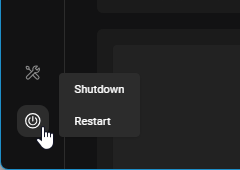
電源設定
更新履歴
Version 2.0.25 (2025/09/05)
- 修正: (Linux; インターセプション) 元のパケットマークを尊重する (@stenya、#1993)
- 修正: サービス起動時に不要なフィルターリストデータベース更新が発生する (@stenya、#1990)
- 修正: (SQLite) 一部の設定データがコアデータベースに保存されない (@stenya、#1992)
- 修正: SPN Intel-data が一部のケースで適用されない (@stenya、#2001)
- 修正: (UI) システムのシャットダウン/再起動時にウィンドウの位置変更が失われる (@stenya、#2011)
- 新機能: (UI) Ctrl+/Crtl- ショートカットによるズームイン/ズームアウト (@stenya、#1985)
Version 2.0.24 (2025/08/11)
- fix(filterlists): @stenya による、#1955 で時々発生する FilterLists 初期化エラーを解決しました。
Version 2.0.23 (2025/07/14)
- 改善(Linux): カーネル互換性のために eBPF オブジェクトの読み込みを強化(@stenya による #1925)
※ 本ソフトは まずまず 様 のご推薦により掲載させていただきました。(掲載日:2022年11月17日)